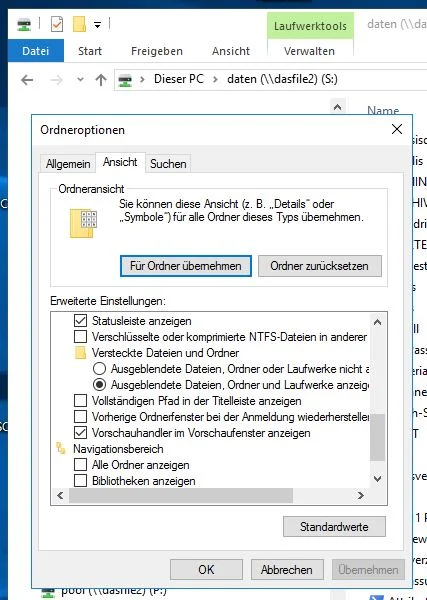Nach Austausch von Verzeichnis-Icons sind die Verzeichnisse nicht mehr sichtbar
Hallo Ihr Lieben...
in einem anderen Thread hier hatte ich gefragt, wie ich die Icons von Verzeichnissen gegen farbige Icons austauschen kann.
Am Ende war die Lösung, dass auf jedem Rechner auf Laufwerk "C:\" das Verzeichnis "Icons" abgelegt werden muss, welches die farbigen Icons enthält.
Dazu hat mir "MS Copilot" ein schönes PS-Script gebastelt, mit dem ich dann entsprechende farbige Icons den ersten beiden Ebenen unserer neuen Verzeichnisstruktur hinzugefügt hat.
Hier der Inhalt dieses PS-Scriptes:
Wie gesagt, hat das super funktioniert und die obersten 7 Verzeichnisse erhielten nun alle unterschiedlich farbige Icons.
Testweise hatte ich die neue Struktur mal über meinen Explorer (Win 10) angeschaut und konnte alle Verzeichnisse nun farbig sehen.
ABER...:
Kurz darauf kam schon die erste Kollegin, die meinte, dass sie nun die neuen Verzeichnisse nicht mehr sehen könne.
Dann habe ich es auf einem Test-Rechner probiert und auch dort konnte ich die farbigen Verzeichnisse sehen.
Danach kam ein Test auf unserem Terminalserver, wo ich sie auch sehen konnte.
Aber beim dritten Test auf einem weiteren Server, konnte ich die neuen Verzeichnisse NICHT sehen, obwohl ich auf dem Server als Admin angemeldet bin. Es scheint also kein Berechtigungsproblem zu sein...
Am Ende stellte sich heraus, dass fast alle Kolleg*innen die neuen Verzeichnisse nun nicht mehr sehen können, obwohl sie diese vorher - also vor Änderung der Icons - sehen konnten.
Spontan würde ich jetzt die Änderungen zurücknehmen wollen. Aber ich weiß nicht wie
Es wurden ja in den ersten beiden Verzeichnis-Ebenen jeweils "desktop.ini"-Dateien von dem PS-Script angelegt. Diese könnte ich natürlich einfach löschen. Aber ich traue mich gerade nicht, diesen Schritt zu machen...
Hat jemand von Euch eine Idee?
Wäre klasse, denn im Moment ist es natürlich ganz schlecht, da fast Niemand die neuen Verzeichnisse sehen kann.
Danke & Grüße von
Yan
in einem anderen Thread hier hatte ich gefragt, wie ich die Icons von Verzeichnissen gegen farbige Icons austauschen kann.
Am Ende war die Lösung, dass auf jedem Rechner auf Laufwerk "C:\" das Verzeichnis "Icons" abgelegt werden muss, welches die farbigen Icons enthält.
Dazu hat mir "MS Copilot" ein schönes PS-Script gebastelt, mit dem ich dann entsprechende farbige Icons den ersten beiden Ebenen unserer neuen Verzeichnisstruktur hinzugefügt hat.
Hier der Inhalt dieses PS-Scriptes:
# Zuordnung: Ordnungszahl (1–7) → Icon-Datei
$iconMapping = @{
"1" = "C:\Icons\icon_010_17_Blue.ico"
"2" = "C:\Icons\icon_010_10_GreenLight.ico"
"3" = "C:\Icons\icon_010_8_Yellow.ico"
"4" = "C:\Icons\icon_010_25_Lilac.ico"
"5" = "C:\Icons\icon_010_6_Peach.ico"
"6" = "C:\Icons\icon_010_36_Platinum.ico"
"7" = "C:\Icons\icon_010_31_Gold.ico"
}
$rootPath = "S:\"
# Nur die obersten Ordner (S:\1 … S:\7)
Get-ChildItem -Path $rootPath -Directory | ForEach-Object {
$topFolder = $_
# Prüfen, ob der Name mit einer Ziffer von 1–7 beginnt
if ($topFolder.Name -match '^([1-7])\b') {
$prefix = $matches[1]
$iconPath = $iconMapping[$prefix]
if ($iconPath) {
# Liste: Hauptordner + alle Unterordner (2. Ebene)
$ordnerListe = @($topFolder.FullName)
$ordnerListe += Get-ChildItem -Path $topFolder.FullName -Directory | Select-Object -ExpandProperty FullName
foreach ($folderPath in $ordnerListe) {
$desktopIniPath = Join-Path $folderPath "desktop.ini"
$iniContent = @"
[.ShellClassInfo]
IconFile=$iconPath
IconIndex=0
"@
$iniContent | Set-Content -Path $desktopIniPath -Encoding ASCII -Force
attrib +s +h "$folderPath"
attrib +h "$desktopIniPath"
}
Write-Host "✔ Icon gesetzt für: $($topFolder.Name) + Unterordner" -ForegroundColor Cyan
} else {
Write-Host "⚠ Kein Icon zugewiesen für: $($topFolder.Name)" -ForegroundColor Yellow
}
}
}Wie gesagt, hat das super funktioniert und die obersten 7 Verzeichnisse erhielten nun alle unterschiedlich farbige Icons.
Testweise hatte ich die neue Struktur mal über meinen Explorer (Win 10) angeschaut und konnte alle Verzeichnisse nun farbig sehen.
ABER...:
Kurz darauf kam schon die erste Kollegin, die meinte, dass sie nun die neuen Verzeichnisse nicht mehr sehen könne.
Dann habe ich es auf einem Test-Rechner probiert und auch dort konnte ich die farbigen Verzeichnisse sehen.
Danach kam ein Test auf unserem Terminalserver, wo ich sie auch sehen konnte.
Aber beim dritten Test auf einem weiteren Server, konnte ich die neuen Verzeichnisse NICHT sehen, obwohl ich auf dem Server als Admin angemeldet bin. Es scheint also kein Berechtigungsproblem zu sein...
Am Ende stellte sich heraus, dass fast alle Kolleg*innen die neuen Verzeichnisse nun nicht mehr sehen können, obwohl sie diese vorher - also vor Änderung der Icons - sehen konnten.
Spontan würde ich jetzt die Änderungen zurücknehmen wollen. Aber ich weiß nicht wie
Es wurden ja in den ersten beiden Verzeichnis-Ebenen jeweils "desktop.ini"-Dateien von dem PS-Script angelegt. Diese könnte ich natürlich einfach löschen. Aber ich traue mich gerade nicht, diesen Schritt zu machen...
Hat jemand von Euch eine Idee?
Wäre klasse, denn im Moment ist es natürlich ganz schlecht, da fast Niemand die neuen Verzeichnisse sehen kann.
Danke & Grüße von
Yan
Bitte markiere auch die Kommentare, die zur Lösung des Beitrags beigetragen haben
Content-ID: 673660
Url: https://administrator.de/forum/verzeichnis-icon-powershell-windows-673660.html
Ausgedruckt am: 23.07.2025 um 17:07 Uhr
29 Kommentare
Neuester Kommentar
Naja einfach nur Augen auf beim Skripte-Klauf ....
Skripte sollte man auch verstehen und nicht nur blind kopieren und ausführen, dann wird man auch nicht überrascht 😁....
attrib +s +h "$folderPath"
Wenn du den Ordner als Hidden markierst, kein Wunder das den keiner mehr sieht, weil der Explorer halt versteckte Elemente per Default ausblendet ...Skripte sollte man auch verstehen und nicht nur blind kopieren und ausführen, dann wird man auch nicht überrascht 😁....
Die KI hat nur gemacht, was Er gesagt hat ... vielleicht :D
Get-Childitem -Path "s:" -Recurse -Directory -force | %{attrib -h $_.Fullname} Get-Childitem -Path "s:" -Recurse -Directory -force | %{$_.Attributes = $_.Attributes -bxor [system.io.fileattributes]::hidden} Und... merkwürdig ist es aber doch, dass ich es auf manchen Rechnern sehen kann und auf manchen nicht und sogar auf einem mit Admin-Anmeldung sehe ich es auch nicht
Explorer Optionen > "Versteckte Dateien anzeigen" aktivieren...Edit: -force Parameter ergänzt
Moin,
da Get-ChildItem standardmäßig keine versteckten Elemente auflistet, muss da noch entweder der Force-Parameter oder der Attributes-Parameter ergänzt werden.
Gruß Thomas
da Get-ChildItem standardmäßig keine versteckten Elemente auflistet, muss da noch entweder der Force-Parameter oder der Attributes-Parameter ergänzt werden.
Gruß Thomas
Zitat von @Yan2021:
Die habe ich auf dem einen Server nun so eingestellt, aber ich sehe die Verzeichnisse noch immer nicht.
Grüße von
Yan
Die habe ich auf dem einen Server nun so eingestellt, aber ich sehe die Verzeichnisse noch immer nicht.
Grüße von
Yan
Weil die Ordner gleichzeitig als "System" markiert sind werden sie nur dann gezeigt wenn auch die Option "Geschützte Ordner anzeigen ...." aktiviert ist.
Zitat von @Yan2021:
...nochmal eine Frage zu diesem Skript:
gilt das dann für alle Verzeichnisse im LW "S:\"?
Ja....nochmal eine Frage zu diesem Skript:
gilt das dann für alle Verzeichnisse im LW "S:\"?
Denn es soll nur für die ersten beiden Ebenen der Verzeichnisse gelten, die mit einer Zahl beginnen (1 - 7).
Grüße von
Yan
Na dannGrüße von
Yan
Get-Childitem -Path "s:\" -Directory -force | ? Name -match '^[1-7]' | %{$_.Attributes = $_.Attributes -bxor [system.io.fileattributes]::hidden}
Moin,

Mein Vorschlag: Frag hier - entweder ob Dir wer das Script validieren kann oder ob hier ein Mensch Dir eine Lösung anbieten kann. Und selbst dann, erst im "Labor" bzw. einem abgeschirmten Netz testen - falls dir die KI(Ich hoffe ja nicht, dass es hier so Menschen gibt, die das machen würden) ein reinkritzelt, Du das blind auf ner Linuxbüchse ausführst, ist das OS danach kaputt, da helfen dann auch keine Scripte mehr von adminde. Blödes Beispiel, versinnbildlicht aber meine Bedenken.
Aufpassen!
Grüße
Edita:
weil ich eben keine Ahnung habe, wie man sowas umsetzt face-wink
Das ist nicht tragisch oder schlimm - niemand ist allwissend (eine KI schon gar nicht), aber baller bitte bitte nicht irgendein Code von ner KI in dein Unternehmensnetzwerk - das kann ganz böse ausgehen, wenn Du überhaupt nicht validieren kannst, was das Script eig. macht. Dann passiert exakt das Mein Vorschlag: Frag hier - entweder ob Dir wer das Script validieren kann oder ob hier ein Mensch Dir eine Lösung anbieten kann. Und selbst dann, erst im "Labor" bzw. einem abgeschirmten Netz testen - falls dir die KI(Ich hoffe ja nicht, dass es hier so Menschen gibt, die das machen würden) ein
rm -rf / Aufpassen!
Grüße
Edita:
attrib +s +h "$folderPath"
Ich wette, dass hast Du der KI nicht befohlen und sie meinte das hinzu halluzinieren zu müssen.
Wenn da deine Symbole liegen, und du die in den INIs mit dem Pfad dort angibst klar.
2. müssen diese beiden Explorer-Einstellungen an jedem Rechner und für jeden Nutzer gemacht werden.
Nein.Was denkt Ihr?
Skript korrigieren dann geht's natürlich auch ohne Explorer Anpassungen.Wenn ich jetzt in der Eingabeaufforderung eingebe "attrib S:\1 Basisdaten", dann sehe ich jetzt nur "S", statt vorher "SH". Das dürfte ja korrekt sein.
Aber in der 2. Ebene (S:\1 Basisdaten\1 Dokumente) sehe ich noch immer "SH".
Aber in der 2. Ebene (S:\1 Basisdaten\1 Dokumente) sehe ich noch immer "SH".
Das mit 2 Ebenen habe ich überlesen sorry, in dem Fall dann
Get-Childitem -Path "s:\" -Depth 1 -Directory -force | ? Name -match '^[1-7]' | %{$_.Attributes = $_.Attributes -bxor [system.io.fileattributes]::hidden} Zitat von @Yan2021:
@BiberMan:
Mit Skript korrigieren meinst Du, dass ich in allen Verzeichnissen der 1. und 2. Ebene jetzt nur das "h" für Hidden entfernen muss?
Da es offenbar mit einem PS-Skript nicht klappt, könnte ich das notfalls auch manuell machen. Sind zwar etwas um die 50 Verzeichnisse, aber vielleicht am Ende doch besser.
Oder hast Du noch eine Idee?
@BiberMan:
Mit Skript korrigieren meinst Du, dass ich in allen Verzeichnissen der 1. und 2. Ebene jetzt nur das "h" für Hidden entfernen muss?
Da es offenbar mit einem PS-Skript nicht klappt, könnte ich das notfalls auch manuell machen. Sind zwar etwas um die 50 Verzeichnisse, aber vielleicht am Ende doch besser.
Oder hast Du noch eine Idee?
Die Lösung steht eigentlich schon im ersten Post ... Aus deinem generierten Skript das +h für den Ordner entfernen und fertig.
Btw. RTFM
learn.microsoft.com/de-de/windows-server/administration/windows- ...
Der Rest zum Thema wurde dir ja im letzten Thread schon mitgegeben .
Me out ...
Zitat von @Yan2021:
in einem anderen Thread hier hatte ich gefragt, wie ich die Icons von Verzeichnissen gegen farbige Icons austauschen kann.
Welchen anderen Thread meinst Du?in einem anderen Thread hier hatte ich gefragt, wie ich die Icons von Verzeichnissen gegen farbige Icons austauschen kann.
Gruss Penny.